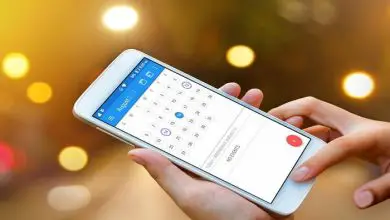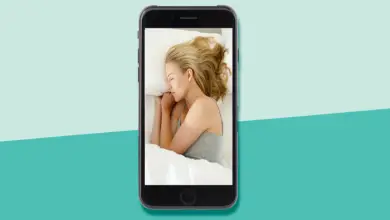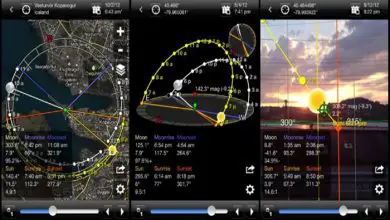Come creare forme con lo strumento creatore di forme in Adobe Illustrator
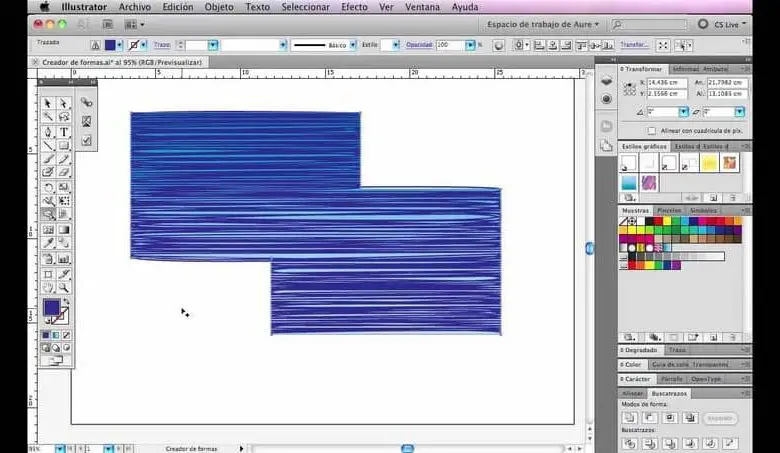
Illustrator fa parte della famiglia Adobe in cui possiamo lavorare senza problemi con applicazioni come Creative cloud, InDesign, XD e Premiere Pro. Adobe Illustrator è disponibile in una versione gratuita di 7 giorni per Windows e Mac OS, offrendo quattro piani differenziali in base alle tue esigenze.
Ricorda che devi entrare nel sito ufficiale di Adobe Illustrator per procedere con il download del programma nella sua versione gratuita e, scaduto il periodo di prova gratuito, potrai accedere all’acquisto dell’abbonamento ad Adobe Illustrator oppure scaricare un altro programma della famiglia Adobe associato a il tuo progetto.
Oltre che all’interno del suo sito ufficiale avrai assistenza tecnica con introduzione e aiuto sull’abbonamento e sui suoi concetti, tutorial per i nuovi utenti e una guida con risposte di base e istruzioni per la sua installazione gratuita e anche una community dove potrai esprimere i tuoi dubbi e risolverli con altri membri utilizzando Adobe Illustrator.
In questo passo passo scoprirai come creare forme nel modo più semplice e veloce, utilizzando questo strumento in Adobe Illustrator.
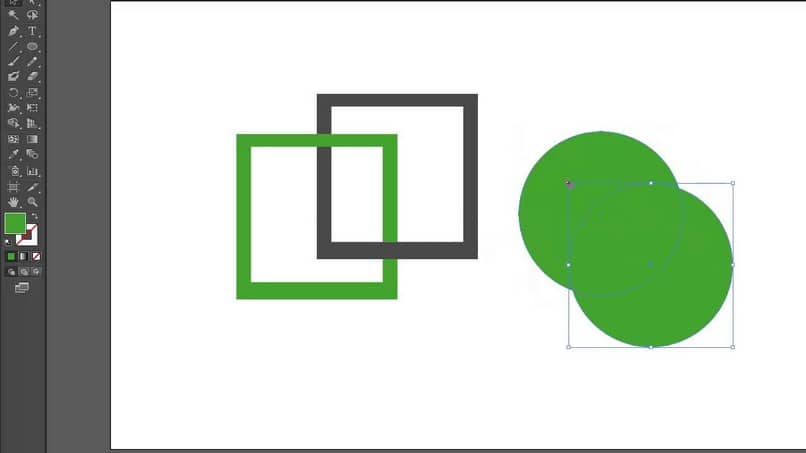
Come creare forme con lo strumento «creatore di forme»?
- Per prima cosa dobbiamo entrare in Adobe Illustrator e aprire un nuovo documento vuoto.
- Creeremo una forma a cui poi applicheremo lo strumento.
- Fare clic sullo strumento «Selezione» e selezionare i tratti che è necessario combinare creando la forma.
- Con lo strumento «Shape Creator» che si trova nel pannello degli strumenti o utilizzando la scorciatoia SHIFT + M, dove ci consentirà in modalità combinazione di lavorare sui tratti, dobbiamo selezionare la regione che dobbiamo estrarre o combinare.
- Se vuoi estrarre questa regione, non ci resta che spostare il puntatore e fare clic sulla regione selezionata per procedere con la sua eliminazione.
- Se vogliamo combinare i tratti all’interno della forma, dobbiamo trascinare il puntatore lungo la regione e quando rilasceremo il clic, queste due regioni verranno combinate, creando una nuova forma.
- Quando uniamo due tratti otteniamo una forma unica all’interno del nostro progetto, tieni presente che se facciamo le regioni sbagliate possiamo tornare al passaggio precedente con lo strumento «Annulla» (Ctrl + Z).
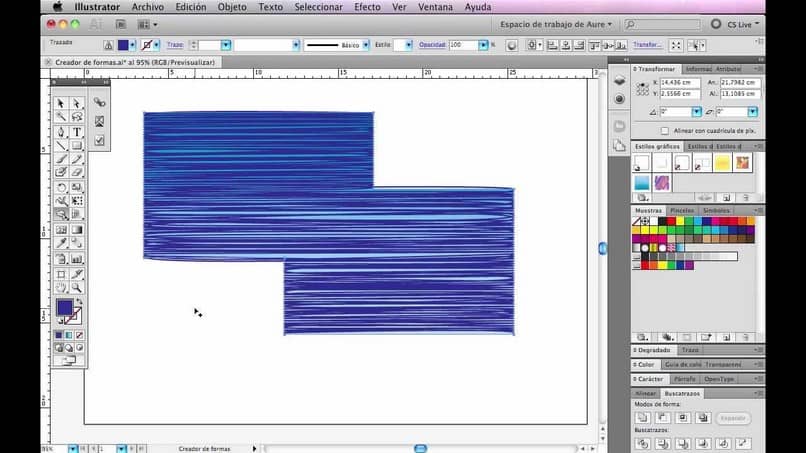
Tener conto di:
- Lo stile della forma, cioè se la nostra forma all’inizio ha un colore o una sequenza di grafici all’interno, la nuova forma potrà ereditare lo stesso stile.
- La modalità di eliminazione dello strumento «Shape Creator» ci fornisce l’utilità di eliminare una regione chiusa all’interno della forma selezionata,
- Quando si combinano i tratti e si ottiene una forma unica, dobbiamo tenere presente che quando si cancella questa regione la nuova forma sarà completamente eliminata, nella modalità di cancellazione hai la possibilità di eliminare i bordi e questo ci permette di essere utili quando crei una nuova forma ci sono sezioni rimanenti inutilizzate.
Con questo passo passo hai imparato ad utilizzare lo strumento “creatore di forme” di Adobe Illustrator in modo completo e veloce per valorizzare i tuoi progetti e ottenere il massimo da questo programma. Puoi anche utilizzare strumenti linea, forme semplici, penne per gomme, forbici e lame per aiutarti a creare forme più facilmente.
Se sei interessato a saperne di più su Adobe Illustrator e i suoi strumenti, ti invito a continuare su Miracomosehace.com e a conoscere anche altri programmi della famiglia Adobe come Adobe Photoshop, Adobe Indesign, Adobe Premiere Pro e Adobe XD.